Logmein Hamachi 是一个广泛使用的应用程序,使您能够创建VPN。网络游戏和文件共享的游戏玩家特别有利。它还创建了一个安全的,加密的本地网络,以确保在线隐私。但是,许多用户报告使用该应用程序时遇到“ Hamachi服务停止”错误。此外,此错误的类似版本也导致用户对服务的性能感到沮丧。
为什么我的Hamachi服务停止了
以下是问题背后的一些常见原因:
1。Windows Management仪器(WMI)服务问题:hamachi取决于WMI服务以正确运行。如果WMI被禁用或配置错误,Hamachi可能无法启动。
2。损坏的Hamachi安装:Hamachi的损坏或不完整的安装可能导致服务意外停止。
3。相互冲突的软件:某些安全软件,防火墙或防病毒程序可以干扰Hamachi的功能,从而导致服务停止。
4。依赖性问题:Hamachi所需的服务或依赖项未正确配置,从而阻止服务运行。这可能包括缺少的组件或不正确的配置。
5。过时或不兼容的驾驶员:过时的网络驱动程序,特别是对于网络适配器,可能会导致Hamachi出现故障或停止工作。
6。Windows更新:最近的Windows更新有时可能会引入与Hamachi操作冲突的变化,从而导致服务中断。
7。网络配置问题:错误配置的网络设置(例如DNS或IP)可能会阻止Hamachi正常运行。
8。Hamachi服务设置:该服务设置为手动或禁用而不是自动。当计算机重新启动时,它可能无法启动。
Hamachi服务停止在Windows上 - 重新启动
方法1 - 授予Hamachi的行政权利
您可以运行任何具有管理特权的第三方应用程序,以授予其访问所有系统资源。专家建议授予Hamachi管理员权利,以使应用程序无问题。这是您需要做的。
1。右键单击hamachi快捷方式,然后从上下文菜单中选择属性。
2。在“属性”框中,单击“兼容性”选项卡。
3。选中该程序以管理员的运行框。
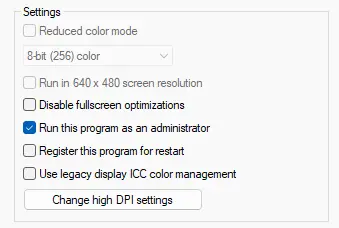
4。单击申请并确定。
检查此解决方案是否解决问题。如果不是,请继续下面的下一个方法。
方法2 - 激活WMI服务
一些遇到LogMein服务启动问题的用户并报告说,启用Windows Management Ingemansation(WMI)服务解决了问题。要尝试此方法,请执行以下步骤 -
1。按WIN + R启动运行框并输入Services.MSC,然后是确定按钮。
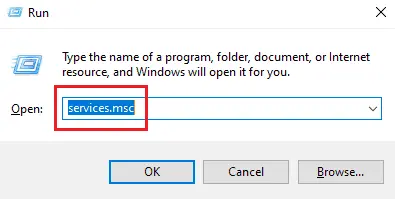
2。Windows服务列表将按字母顺序显示。找到Windows Management Instrumentation服务,然后右键单击以选择属性。
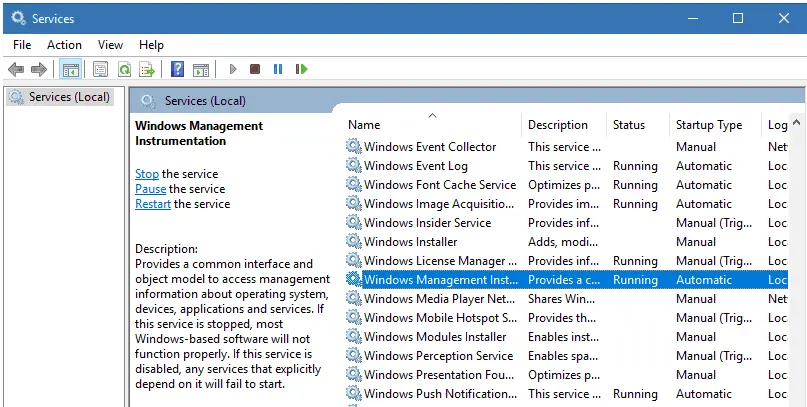
3。单击启动类型下拉列表,然后选择自动。
4。接下来,单击“停止”按钮,然后等待10秒钟,然后单击“开始”按钮。
5。退出Windows Services框并检查问题是否已解决。
方法3 - 修改WMI的依赖性
如果Windows Management仪器(WMI)服务需要更多的依赖项才能正确运行,则可能会出现问题。一些用户发现,通过修改依赖项以通过高架命令提示符包括工作站来解决问题。这是您需要做的 -
1。按WIN + R打开运行框。
2。键入“ CMD”,然后按Ctrl + Shift + Enter在管理模式下打开命令提示符。
3。复制并粘贴以下命令在命令提示符窗口中。
sc config hamachi2svc依赖= winmgmt/lanmanworkstation
4。退出命令提示符并重新启动您的PC。
方法4 - 禁用您的防病毒软件,然后重试
一些防病毒程序可能过于谨慎,并且错误地将合法的应用标记为假阳性。在这种情况下,建议暂时禁用防病毒软件并尝试启动Hamachi应用程序。这是禁用Windows安全应用程序的方法 -
1。按WIN键并键入Windows安全性。
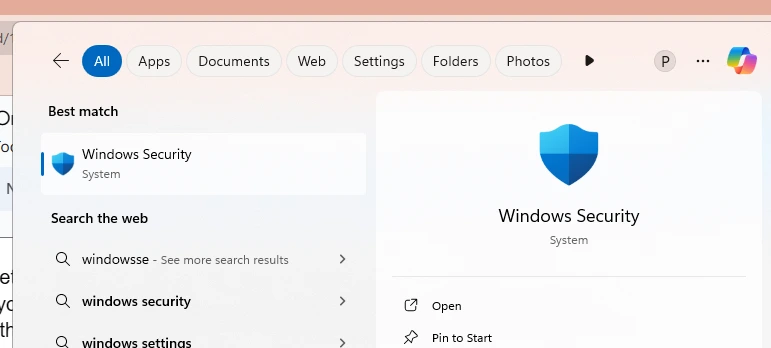
2。在最佳匹配下单击相关结果。
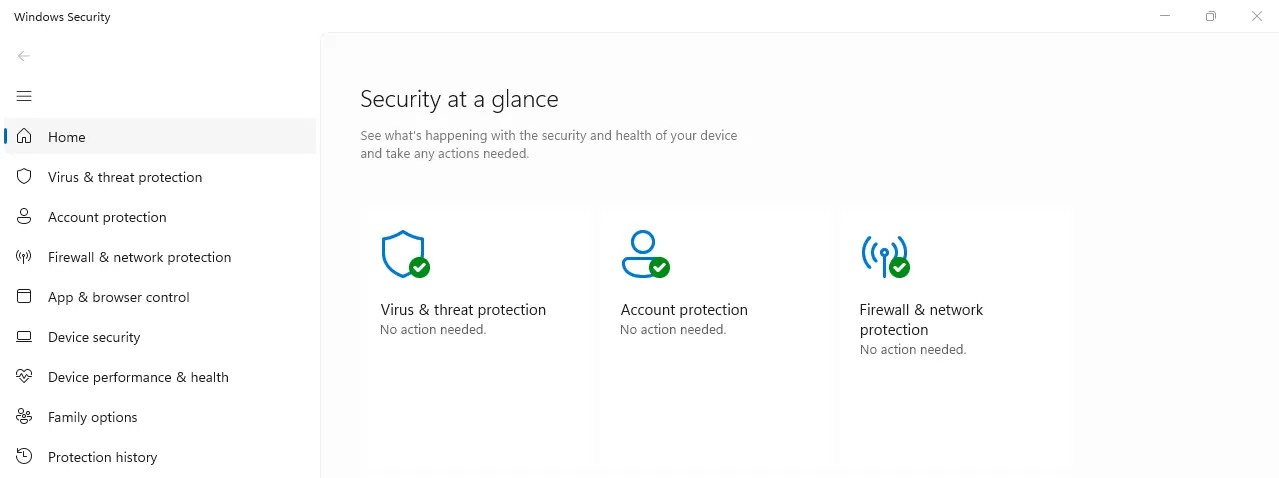
3。接下来,单击病毒和威胁保护。
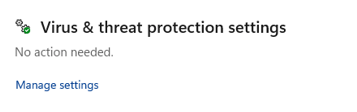
4。单击管理设置。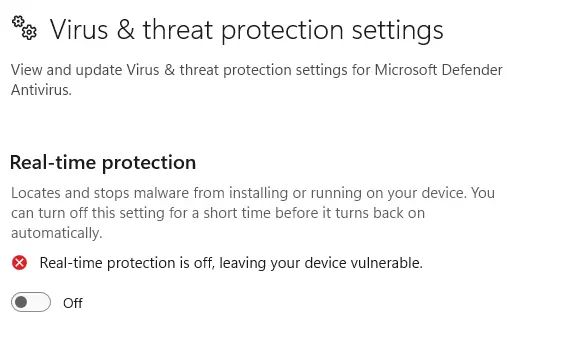
5。在实时保护下将切换按钮滑到左侧以禁用其。
方法5 - 清洁启动您的电脑
如果您仍在看到“ Hamachi服务状态:停止”消息,则该问题可能是由其他应用程序干扰Hamachi引起的。您可以禁用所有启动应用程序和服务以识别和解决罪魁祸首。这是修复它的方法 -
1。要打开系统配置,请按WIN + R打开运行窗口,键入MSCONFIG,然后按Enter。
2。在“服务”选项卡中,检查隐藏所有Microsoft服务,然后单击“禁用全部”。
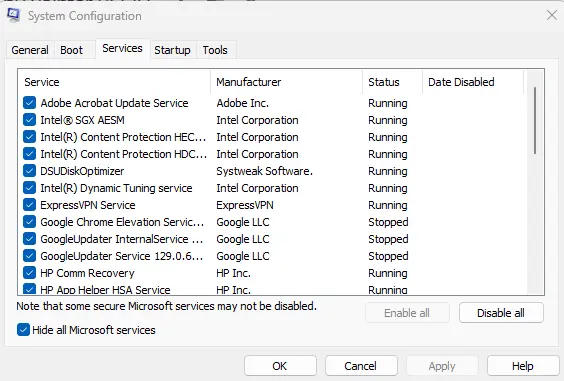
3。接下来,转到“启动”选项卡,然后单击“打开任务管理器”。
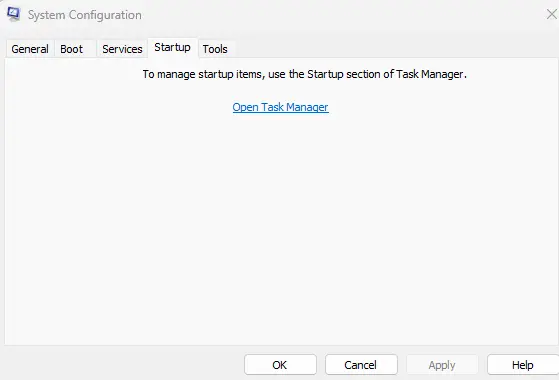
4。在任务管理器中,右键单击“启动”选项卡下的每个应用程序,然后选择“禁用”。重复列表中的所有应用程序。
5。返回系统配置,单击“应用”,确定,然后重新启动计算机。
PC重新启动后,尝试再次运行Hamachi。如果解决问题,请启用残疾应用程序和服务,以确定引起问题的哪些。找到罪魁祸首后,您可以将其禁用或卸载。
方法6 - 更新驱动程序
解决LogMein Hamachi服务状态的最终方法:停止消息是更新网络驱动程序。驱动程序是弥合硬件和软件之间差距的小程序。
使用高级驱动程序更新器更新驱动程序:
该第三方应用程序可帮助用户检测和下载最新的驱动程序。它还可以解决驾驶员问题,例如丢失,损坏,过时或不兼容的驾驶员。
另请阅读:如何提高Windows启动速度
您是否修复了Hamachi服务停止错误
总之,通常可以通过对关键领域(例如启用Windows Management Instrumentation(WMI)服务),检查服务依赖性以及确保不存在冲突的应用程序或软件来解决此错误。如果这些解决方案不起作用,请重新安装Hamachi或调整防火墙和防病毒设置,可能有助于恢复其功能。遵循这些步骤可以解决错误,并使Hamachi再次顺利运行。
常见问题解答
1。为什么Hamachi说无法连接到发动机?
Hamachi中的“无法连接到发动机的“无法连接”错误通常是由于网络连接问题,防火墙或防病毒阻止Hamachi或Hamachi服务不运行而发生的。如果丢失或配置错误的依赖关系,也可能会发生这种情况。要解决此问题,请确保您的Internet连接稳定,禁用任何防火墙或防病毒干扰,并检查Hamachi服务是否正常运行。
2.如何修复hamachi不起作用?
要修复Hamachi不起作用,请先确保您的Internet连接稳定。通过PC上的服务重新启动Hamachi服务,并在需要时重新安装Hamachi以清除任何损坏的文件。暂时禁用您的防火墙或防病毒软件,因为它们可能会阻止Hamachi,并检查可能解决潜在网络问题的任何Windows更新。更新网络驱动程序还可以帮助确保平稳功能。
